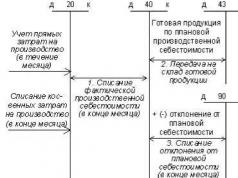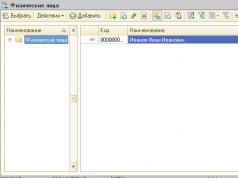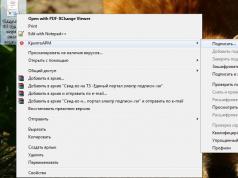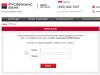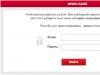Документ Авансовый отчет в 1С Бухгалтерия – это очень распространенный документ в бухгалтерской работе, и его используют для отражения командировочных и хозяйственных расходов предприятия.
Для заполнения документа «Авансовый отчет» в 1С Бухгалтерия следует зайти во вкладку «Касса» в верхнем или нижнем меню программы. Данный документ также присутствует в нижнем меню «Производство». Порядок формирования документа одинаков для всех восьмых версий программы 1С Бухгалтерия.
Щелкните по элементу «Авансовый отчет» и нажмите на кнопку «Добавить» в верхнем меню журнала «Авансовые отчеты». В 1С Бухгалтерия версия 8.0 и версия8.1 кнопка имеет следующий вид , а в 1С Бухгалтерия версия 8.2
После нажатия на кнопку «Добавить» открывается новый авансовый отчет, который нужно заполнить. Документ состоит из четырех вкладок: «Авансы», «Товары», «Оплата» и «Прочее».
На первом этапе нужно выбрать подотчетное лицо из справочника «Физические лица» или, если подотчетное лицо еще не внесено, добавить новое. После этого вставляем подотчетное лицо в документ двумя щелчками левой кнопки мыши или кнопкой «Выбрать».

В первой вкладке «Авансы» нужно выбрать документ, которым выдавались деньги в 1С Бухгалтерия. Таким документом может являтьсяРасходный кассовый ордер, если деньги выдавались из кассы, Списание с расчетного счета, если деньги были перечислены со счета предприятия или Выдача денежных документов.
Если деньги авансом не выдавались, данная вкладка не заполняется. Внизу обязательно нужно указать назначение аванса: командировочные или хозяйственные расходы, а также количество документов, которые приложены к авансовому отчету.

Вторая вкладка документа «Авансовый отчет» — это «Товары». На этой вкладкев 1С Бухгалтерия отражаются товары, которые были приобретены подотчетным лицом.

Третья вкладкаавансового отчета в 1С Бухгалтерия— «Оплата» предназначена для отражения тех расходов, которые были оплачены подотчетным лицом, например, услуги связи, Интернет и т.п.

На четвертой вкладке авансового отчета 1С Бухгалтерия«Прочее» отражаются командировочные расходы, если подотчетное лицо ездило в командировку.
Бухгалтера очень часто встречаются с необходимостью создания авансовых отчетов при расчетах наличными с сотрудниками. Данный документ необходим для подтверждения израсходованной суммы либо денежных документов, выданных сотруднику ранее.
Приведем простой пример. Сотрудника и выдали определенную сумму на покупку билета. По возвращении он предоставляет этот билет бухгалтеру для того, чтобы подтвердить, сколько денег он израсходовал фактически. Затем бухгалтер на его основании делает авансовый отчет.
Можно привести еще множество примеров. Это покупка материалов, товаров (канцтовары, хоз. инвентарь и пр.), плата за , суточные, почтовые расходы и многое другое.
В этой статье мы рассмотрим инструкцию по шагам создание авансового отчета в 1С 8.3 и приведем образец его заполнения.
Выдача денежных средств
Первым делом сотруднику выдаются деньги или денежные документы. Оформить данную операцию в 1С 8.3 можно через кассовые документы и денежные документы соответственно. Они находятся в разделе «Банк и касса».
Кроме приведенных выше способов можно воспользоваться списанием с расчетного счета, но в нашем примере данный вариант рассматриваться не будет, потому что данный вид операции чаще встречается с наличным, а не безналичным расчетом.
Ниже приведен пример выдачи наличных подотчетному лицу. Он формирует проводки по счетам Дт 71.01 – Кт 50.1. Счет учета подставляется , но его можно изменить при заполнении документа.

Данный документ так же используется в тех случаях, когда произошел перерасход выданных средств. Проще говоря, сотруднику выдали 1000 рублей, а он потратил с разрешения руководителя 1500 рублей. Разницу в 500 рублей следует оформить выдачей наличных.
Оформление авансового отчета в 1С
Оформление данного документа практически одинаково как в версии 3.0 (8.3), так и в 2.0 (8.2), поэтому эта статья подойдёт всем.
Чтобы сделать новый авансовый отчет, нужно в меню «Банк и касса» и выберите пункт «Авансовые отчеты». В открывшейся форме списка нажмите на кнопку «Создать».

Сначала необходимо выбрать сотрудника, на которого оформляется документ и подразделение.
На первой вкладке перечисляются те документы, по которым сотрудник получил эти денежные средства. Валюта и сумма подставится автоматически.
Вкратце рассмотрим содержимое остальных вкладок:
- На вкладке «Товары» указывается список ТМЦ, которые были приобретены подотчетным лицом. При указании счетов учета по данным товарам сформируются проводки по поступлению.
- Третья вкладка содержит данные о возвратной таре, которую сотрудник получил от поставщика.
- Вкладка «Оплата» содержит данные о суммах, которые заплатили поставщики за ранее приобретенные товары, предоплата.
- На вкладке «Прочее» указываются иные расходы. В нашем случае мы отчитаемся именно на этой вкладке.

Перед печатью нужно провести документ. Печатная форма данного документа находится в меню «Печать» — «Авансовый отчет (АО-1)».

Как мы можем увидеть в печатной форме и в нижней части формы документа, у данного сотрудника получился перерасход.

Это означает то, что он истратил больше денежных средств, чем ему выдали изначально. В нашем примере разница в 100 рублей будет отражена на счете 71.01. Как было ранее указано, что разницу в суммах необходимо вернуть сотруднику при помощи документа кассового документа выдачи наличных.
Смотрите также видео инструкцию по заполнению авансового отчета в 1С:
После возвращения из командировки сотрудник отражает свои расходы в авансовом отчете и прикладывает к нему оправдательные документы.
1. Выдача аванса подотчетному лицу на командировочные расходы
Для выполнения операции 1.1 "Выдача денежных средств под отчет" (см. таблицу примера) создайте документ "Выдача наличных" с видом операции "Выдача подотчетному лицу" (рис. 1):
1.Меню: Банк и касса - Касса – Кассовые документы .
2.Нажмите кнопку "Выдача" и выберите вид операции "Выдача подотчетному лицу".
3.В поле "Получатель" выберите из справочника "Физические лица" лицо, которому выдаются денежные средства.
4.В поле "Статья ДДС" необходимо выбрать соответствующую статью, если нет подходящей, то создать новую, при этом в поле "Использовать по умолчанию в операциях" выбрать "Выдача подотчетных сумм".
6.В поле "Основание" укажите Заявление сотрудника, на основании которого выдаются деньги.
7.В поле "Приложение" перечислите прилагаемые документы с указанием их номеров и даты составления, если это необходимо.
8.Сохраните документ по кнопке "Записать".
9.Для печатного бланка Расходного кассового ордера по форме КО-2 используйте кнопку "Расходный кассовый ордер (КО-2)".
10.Проверьте проводки по кнопке , как это показано на рис. 2.
11.Кнопка "Провести и закрыть".
Рис. 1
Результат проведения документа "Выдача наличных" (рис. 2):

Рис. 2
2. Перечислены денежные средства на личный счет сотрудника
Для выполнения операций: 2.1 "Составление платежного поручения"; 2.2 "Перечислены денежные средства на личный счет сотрудника" (см. таблицу примера) – необходимо сначала создать документ "Платежное поручение", затем на его основании ввести документ "Списание с расчетного счета".
Если платежные поручения создаются в программе "Клиент-банк", то в "1С:Бухгалтерии 8" создавать их необязательно. В этом случае вводится только документ "Списание с расчетного счета", который формирует необходимые проводки. Документ "Списание с расчетного счета" можно создать вручную или на основании выгрузки из других внешних программ (например, "Клиент-банка").
Создание документа "Платежное поручение" (рис. 3):
1.Меню: Банк и касса – Банк – Платежные поручения .
2.Кнопка "Создать".
3."Вид операции" – выбрать "Перечисление подотчетному лицу".
4.В поле "Сотрудник" выберите физическое лицо из справочника "Физические лица".
5.В поле "Получатель" по умолчанию установлен "Сотрудник", если в платежном поручении нужно указать получателем банк, то необходимо переключить на кнопку "Банк".
6.В поле "Счет получателя" выберите банковский счет сотрудника, на который перечисляются денежные средства.
7.В поле "Вид платежа" указывается по умолчанию "Электронно". Можно выбрать "Срочно", "Телеграфом", "Почтой" или "Не указывается". Если платежный документ формируется в электронном виде, то реквизит указывается в виде кода, установленного банком. В форме платежного документа значение реквизита можно выбрать из списка или ввести произвольное (установленное банком) значение вручную (о порядке заполнения платежных поручений см. Положения № 383-П).
8.Установите флажок "Оплачено" и щелкните по ссылке "Ввести документ списания с расчетного счета". Открывается документ "Списание с расчетного счета", в котором поля заполнены по умолчанию из документа-основания (рис. 4).
9.Снимите флажок "Подтверждено выпиской банка", если списание денежных средств с расчетного счета еще не произошло. Тогда при сохранении документа "Списание с расчетного счета" проводки не формируются. Этот флажок устанавливается в момент регистрации банковской выписки (рис. 4).
10.Для вызова печатного бланка платежного поручения используйте кнопку "Платежное поручение".
11.Нажмите кнопку "Провести и закрыть".

Рис. 3
После получения выписки банка, в которой зафиксировано списание денежных средств с расчетного счета, необходимо подтвердить ранее созданный документ "Списание с расчетного счета" для формирования проводок (рис. 4):
1.Меню: Банк и касса – Банк – Банковские выписки .
2.Откройте документ "Списание с расчетного счета" (не проведен).
3.После проверки всех полей установите флажок "Подтверждено выпиской банка".
4.Нажмите кнопку "Провести и закрыть".

Рис. 4
Результат проведения документа "Списание с расчетного счета" (рис. 5):
Для просмотра проводок нажмите кнопку Показать проводки и другие движения документа .

Рис. 5
3. Предоставление авансового отчета сотрудником
Для выполнения операций: 3.1 "Расходы по командировке включены в затраты"; 3.2 "Учет входного НДС" (см. таблицу примера) создайте документ "Авансовый отчет":
1.Меню: Банк и касса – Касса – Авансовые отчеты .
2.Кнопка "Создать".
Заполнение шапки и закладки "Авансы" документа "Авансовый отчет" (рис. 6):
1.В поле "Подотчетное лицо" выберите из справочника "Физические лица" подотчетное лицо.
2.На закладке "Авансы" нажмите кнопку "Добавить".
3.В поле "Документ аванса" выберите "Выдача наличных", затем расходный кассовый ордер, по которому сотруднику выдавались денежные средства под отчет. Нажав на "Добавить" второй раз, выберите "Списание с расчетного счета", которым перечислялись средства на банковскую карту сотрудника.
4.В поле "Назначение" укажите цель выдачи денежных средств под отчет.
5.В полях "Приложение... документов на... листах" укажите количество документов и их листов, прилагаемых к авансовому отчету.

Рис. 6
Заполнение закладки "Прочее" документа "Авансовый отчет" (рис. 7):
1.Нажмите кнопку "Добавить" на закладке "Прочее".
2.В полях "Документ (расхода)" введите информацию о документе поставщика.
3.В поле "Номенклатура" выберите соответствующий расходу элемент в справочнике "Номенклатура".
4.В полях "Сумма", "НДС" и "Всего" укажите сумму по документу, ставку налога и сумму согласно документам, представленным подотчетным лицом.
5.В поле "Поставщик" выберите контрагента из справочника "Контрагенты".
6.В поле "СФ" установите флажок для регистрации счета-фактуры полученного или бланка строгой отчетности с выделенной суммой НДС.
7.Если регистрируется бланк строгой отчетности, по которому НДС будет принят к вычету, то необходимо установить флажок в поле "БСО". При этом значение флажка по строке авансового отчета переносится в документ "Счет-фактура полученный", который автоматически создается на основании авансового отчета (рис. 9).
8.Если был БСО, поле "Реквизиты счета-фактуры" заполнится автоматически номером и датой БСО из столбца "Документ (расхода)" после записи и проведения авансового отчета. По полученным счетам-фактурам в этом поле введите реквизиты полученного счета-фактуры. После проведения документа "Авансовый отчет" будут автоматически созданы документы "Счета-фактуры полученные". При формировании книги покупок данные из полей "Реквизиты счета-фактуры" попадают в графу 3 книги покупок "Номер и дата счета-фактуры продавца" (см. рис. 10).
9.В поле "Счет затрат / Подразделение" укажите счет затрат по бухгалтерскому учету, в дебет которого будут включены расходы по командировке и, если ведется учет по подразделениям, выберите соответствующее подразделение (если не ведется учет по подразделениям, то оставьте пустым).
10.В поле "Субконто" необходимо заполнить субконто (аналитику) к счету затрат. Пример приведен на рис. 7.
11.Поля "Счет затрат НУ" и "Субконто НУ", заполняются по умолчанию данными из бухгалтерского учета. При необходимости редактируются.
12.В поле "Счет НДС" по умолчанию устанавливается счет 19.04 "НДС по приобретенным услугам", при необходимости можно выбрать другой.
13.Заполните остальные поля, как это показано на рис. 7.
14.Сохраните документ по кнопке "Записать".
15.Для вызова печатного бланка Авансового отчета по форме АО-1 используйте кнопку "Печать".
16.Кнопка "Провести и закрыть".

Рис. 7
Закладка "Товары" заполняется, если подотчетное лицо приобретало товарно-материальные ценности. Закладка "Возвратная тара" заполняется, если подотчетное лицо покупало возвратную тару. Закладка "Оплата" заполняется, если подотчетное лицо выполняет оплату поставщику.
Результат проведения документа "Авансовый отчет" (рис. 8):
Для просмотра проводок нажмите кнопку Показать проводки и другие движения документа .

Рис. 8
Для выполнения операции 3.3 "НДС принят к вычету" (см. таблицу примера) необходимо провести документ "Авансовый отчет" с установленным флажком в поле "БСО" (рис. 7), на основании которого автоматически создается документ "Счет-фактура (бланк строгой отчетности)" полученный. В результате проведения этого документа будут сформированы соответствующие проводки, которые можно посмотреть по кнопке Показать проводки и другие движения документа (рис. 9).

Рис. 9
В печатной форме книги покупок (рис. 10) в графе (3) отражаются документы, указанные в авансовом отчете (см. рис. 7), а именно номера билетов, которые являются бланками строгой отчетности. Сумма НДС к вычету по этим документам в примере составила 1 920,35 руб.

Рис. 10
Для того чтобы посмотреть состояние расчетов с подотчетным лицом, можно воспользоваться отчетом Оборотно-сальдовая ведомость по счету 71.01 "Расчеты с подотчетными лицами".
Для этого выполните следующее (рис. 11):
1.Меню: Отчеты – Стандартные отчеты – Оборотно-сальдовая ведомость по счету .
2.В полях "Период" выберите период, за который формируется отчет.
3.В поле "Счет" выберите счет 71.01 .
4.Нажмите кнопку "Сформировать".
О том, как из отчета "Оборотно-сальдовая ведомость по счету" сформировать регистр бухгалтерского учета, читайте в статье "Регистры бухгалтерского учета".

Авансовый отчет от подотчетного лица оформляют , который можно найти в разделе Банк и касса – Касса – Авансовые отчеты .
В шапке документа нужно указать:
- от - дата составление авансового отчета;
- Подотчетное лицо - физическое лицо, которое предоставило авансовый отчет.
Отражение выданных ранее подотчетных сумм в авансовом отчете
17 октября Дружников Г.П. принес авансовый отчет на выданные ранее подотчетные средства в размере 30 000 руб.
Если сотруднику ранее были выданы денежные средства, то их следует указать на вкладке Авансы .

Заполнить данную вкладку можно только подбором документов по кнопке Добавить . Авансы подотчетным лицам могут выдаваться следующими документами:
- Выдача денежных документов вид операции Выдача подотчетному лицу , например, если или приобрела Организация и их передала подотчетному лицу.
- Выдача наличных вид операции Выдача подотчетному лиц у , если .
- Списание с расчетного счета вид операции Перечисление подотчетному лицу , если .
В нашем примере Дружникову Г.П. был ранее выдан аванс в размере 30 000 руб.

Если авансы ранее не выдавались, то данная вкладка не заполняется, а возмещение расходов сотруднику, осуществленных из личных средств для нужд организации, Бухэксперт8 рекомендует оформлять через счет «Расчеты по прочим операциям».
Как оформить авансовый отчет при покупке материалов и ТМЦ
Как провести авансовый отчет в 1с 8.3 на покупку материалов, товаров рассмотрим на примере покупки канцтоваров подотчетным лицом.
- чек с выделенным НДС на приобретение канцтоваров у ООО «Контур»:
- бумаги А4 - 5 п. по цене 236 руб. (в т. ч. НДС 18%);
Если подотчетное лицо предоставило первичные документы на покупку материалов, товаров или прочих материально-производственных запасов (МПЗ), то их перечень указывается на вкладке Товары .
На МПЗ, за которые отчитался сотрудник, дополнительные документы Поступление (акт, накладная) создавать не нужно! Оприходование материалов, товаров на склад, приобретенных подотчетным лицом осуществляется документом Авансовый отчет .

На вкладке Товары заполняется наименование, количество МПЗ и сумма, на которую они приобретены, а также данные о предъявленном НДС, поставщике и документе, на основании которого НДС может быть принят к вычету.

Авансовый отчет СФ . При проведении документа Авансовый отче т Счет-фактура выданный на сумму НДС, проставленную в графе НДС , которую можно будет принять к вычету.
СФ не ставится, при этом выделенный в первичном документе НДС указывается в графе НДС .
В результате проведения документа Авансовый отче т

Если подотчетник рассчитался с поставщиком за МПЗ, и при этом самой поставки не было, МПЗ не поступили на склад, а есть только чек на оплату, то необходимо:
- приобретение ТМЦ оформлять через , когда они поступят в организацию. На в таком случае ничего не указывается;
- оплату контрагенту указывать на вкладке Оплата .
Суточные и командировочные расходы в авансовом отчете
Как отразить суточные в авансовом отчете и затраты на командировку рассмотрим на следующем примере.
Суточные в Организации в соответствии с Положением о командировках выплачиваются из расчета 700 руб./сут., всего - 4 200 руб.
- ж/д билет (Москва-Сочи) на сумму 4 000 руб. (в т. ч. НДС 18% - 120 руб.);
- ж/д билет (Сочи-Москва) на сумму 5 000 руб. (в т. ч. НДС 18% - 130 руб.);
- квитанцию и СФ за проживание в гостинице на сумму 9 440 руб. (в т. ч. НДС 18%).
Командировочные затраты (в т. ч. суточные выданные сотруднику) указываются на вкладке Прочие .

Услуги и прочие затраты в авансовом отчете в 1С 8.3 на примере почтовых расходов
Как заполнять авансовый отчет в 1С на приобретение почтовых услуг рассмотрим на следующем примере.
- чек ККМ за оплату почтовых расходов на сумму 354 руб.(в т. ч. НДС 18%);
Все затраты подотчетного лица, не имеющие материальной формы, учитываются на вкладке Прочее .

На вносятся данные первичного документа, наименовании затрат и их сумма, а также данные о предъявленном НДС, поставщике и документе, на основании которого НДС может быть принят к вычету. Здесь же необходимо показать почтовые марки, которые были использованы и отражались в учете как денежные документы.
Если подотчетник приложил к документу Авансовый отчет счет-фактуру, выданный на организацию, то нужно поставить флажок СФ . Если вместо СФ приложены документы, соответствующие по признакам бланку строгой отчетности (БСО), например, билеты, то необходимо установить дополнительно еще и флажок БСО . При проведении документа Авансовый отчет автоматически будет создан документ Счет-фактура выданный на сумму НДС, указанную в графе НДС . Эту сумму НДС можно будет принять к вычету.
Если приложен лишь первичный документ (например, чек ККТ), в котором выделен НДС, то флажок СФ не ставится, при этом выделенный в первичном документе НДС вносится в графу НДС . В результате проведения документа Авансовый отчет такой НДС будет списан в расходы, не учитываемые при налогообложении прибыли.

Оплата контрагенту в авансовом отчете
Как заполнять авансовый отчет в 1С на оплату контрагенту, рассмотрим на следующем примере.
- банковский ордер за оплату интернета на сумму 1 534 руб.
Авансовый отчет сотрудника на перечисление аванса или оплаты контрагенту оформляется на вкладке Оплата .

Одной из наиболее распространенной работы бухгалтера в хозяйственной деятельности любой организации является оформление авансовых отчетов. Большая часть расчетов, которые совершаются через наличку, оформляются авансовыми отчетами, а это и расходы на командировку, и другие закупки по хозяйству.
Также под отчет сотруднику организации выдается наличка из кассы (или же составляющие денежную ценность документы, к примеру, авиабилеты). Оформляется всё это расходным кассовым ордером или таким документом, как «Выдача денежных документов». Сотрудник отчитывается по расходам после совершения их, предоставляя документы в бухгалтерию, которые будут подтверждать произведенные расходы, а также заполняет авансовый отчет для проведения конечных расчетов.
Рассмотрим порядок ввода документа «Авансовый отчет» на примере 1С Бухгалтерия редакция 3.0
Если у Вас для работы уже установлена программа 1С Бухгалтерия Предприятия редакция 2.0, то ничего страшного - документ «Авансовый отчет» почти идентичен в этих редакциях. Хотя есть некая разница в интерфейсе программ, но найти документ в меню можно.Стоит успокоиться тем, кто уже имел дело с переходом от предыдущих редакций 1С и начал паниковать, думая, насколько долго программисты работали, перегружая данные, как они сверяли данные старой и более новой версии бухгалтера. Ничего подобного не будет: процедура перехода на новую редакцию 3.0 будет осуществляться не сложнее чем новые обновления конфигурации. Это и есть самое обычное обновление и проходить оно будет максимально удобно и безболезненно для пользователя.
Новую редакцию 3.0 Бухгалтерии Предприятия, подписчики диска ИТС смогут получить бесплатно. Собственно, наличие подписки на диск информационно-технологического сопровождения (ИТС) является необходимым условиям получения обновлений пользователям продуктов фирмы 1С, так что никаких дополнительных затрат не влечет. Компанией 1С было выпущено руководство по ведению учета для редакции 3.0, и были обновлены методические пособия.
Найти список документов «Авансовые отчеты» Вы сможете в разделе учета «Банк и касса», подраздел «Касса» в панели навигации, смотреть пункт «Авансовые отчеты». Нажмите по элементу «Авансовый отчет» и щелкните на кнопку «Добавить» в верхнем меню журнала «Авансовые отчеты».
Рисунок 1
Кнопкой «Создать» делаем новый документ

Рисунок 2
В верхней части документа нужно указать основные реквизиты, а именно:
— склад, на который будут приходить приобретенные подотчетным лицом материальные ценности;
— организацию (если в персональных настройках пользователя указана организация по умолчанию, что при вводе новых документов она выбирается автоматически);
— физическое лицо — это сотрудник организации, который отчитывается за выданные ему под отчет денежные средства (такой реквизит обязателен для заполнения).
Содержимое вкладки «Авансы» открывается по умолчанию. Предназначено оно для ввода и редактирования сведений о наличке, полученных из кассы предприятия неким подотчетным лицом. Сведения эти будут отображаться в виде списка. Для каждой позиции списка будет показан порядковый номер записи, реквизиты документа, за которыми были выданы подотчетные средства, их сумма, название валюты, а также суммы полученного и потраченного аванса в валюте документа. Для того, чтобы добавить в список новую позицию, щелкните в панели инструментов кнопку «Добавить» или же клавишу Insert. Результатом станет сформированная позиция с автоматически назначенным номером.
Форма документа «Авансовый отчет» имеет пять закладок. С начала нужно выбрать подотчетное лицо из справочника «Физические лица» или, если подотчетное лицо еще не внесено, то тогда добавить новое. После этого вставляем подотчетное лицо в документ двумя щелчками левой кнопки мыши или же кнопкой «Выбрать». На вкладке «Авансы» Вы выбираете документ, которым выданы подотчетные средства. Для выбора предоставляются три вида документов, а именно:
— расходный кассовый ордер;
— выдача денежных документов;
— списание с расчетного счета.
Нужно выбрать документ, которым отражается выдача, если подотчетному лицу были выданы валютные средства. Далее в открывшемся окне нужно щелчком мыши указать нужный документ (там для выбора будет предложен перечень документов, которые сформированы для подотчетника, выбранного ранее в поле Физ. лицо) и нажать кнопку «Выбрать» или клавишу Enter. Редактировать содержимое данного списка (изменять позиции или удалять их) можно используя соответствующие кнопки на инструментальной панели, их названия отображаются в форме всплывающих подсказок при подведении к ним указателя мыши.
В открытом перечне документов выбираем уже созданный документ или создаем новый. Когда Вы вводите кассовый ордер по расходам из документа «Авансовый отчет» в РКО автоматически будет показан вид операции «Выдача подотчетному лицу», получатель - это выбранное в авансовом отчете подотчетное лицо, а также счет учета. Так что нам остается только выбрать статью передвижения денежных средств ну и указать всю сумму аванса.

Рисунок 3
После проведения документа выбираем его, потом в табличной части «Авансы» документа «Авансовый отчет» автоматически будет проставлена валюта и сумма выданного аванса.
Сделаны закупки канцтоваров на уже выданный аванс. Их приобретение необходимо отразить в закладке «Товары» (рисунок 4). Также на этой закладке вводится информация о приобретенных ТМЦ.

Рисунок 4
В закладке «Тара» нужно заполнить информацию о возвратной таре, которая получена подотчетным лицом у поставщиков (к примеру, бутылки для питьевой воды) (рисунок 5).

Рисунок 5
На закладке «Оплата» указываете информацию о наличных суммах, которые уплачены поставщикам за приобретенные ценности или же выданные авансом в счет их будущей поставки.

Рисунок 6
Закладка «Прочее» сделана для отражения информации о расходах в командировке (рисунок 6). Это могут быть, билеты, расходы на бензин, а также суточные. На ней нужно ввести название, дату документа (или расхода), номер ну и сумму расхода. Внизу окна, под всеми вкладками, будет находиться поле «Ответственный» и «Комментарий». В закладке «Ответственны» можно ввести имя пользователя, который отвечает за оформление текущего документа. В закладке «Комментарий» с клавиатуры вводится произвольный комментарий, относящийся к текущему авансовому отчету. Эти оба параметра не являются обязательными для заполнения.
Услуги, товары и прочие другие растраты нужно выбрать из справочника «Номенклатура». В соответствующих табличных частях документа предусмотрены такие реквизиты, как: «Счет учета» и «Счет учета НДС», которые будут заполнены автоматически, если в системе сделаны настройки счета учета номенклатуры. Для настройки счетов учета номенклатуры в программе предусмотрен регистр сведений «Счета учета номенклатуры». Открыть этот регистр сведений «Счета учета номенклатуры» можно в разделе учета «Номенклатура и склад», выбрав в панели навигации такой пункт, как «Счета учета номенклатуры». Будет открыта форма списка регистра, в которой можно просмотреть все имеющиеся записи.
А если по расходам к отчету прилагается счет-фактура, то нужно взвести «СФ предъявлен», указать номер счета-фактуры и дату в соответствующих реквизитах строки, тогда при проведении авансового отчета система автоматически будет формировать документ «Счет-фактура полученный». Точно такой же механизм для формирования полученного счета-фактуры предусмотрен и в закладке «Товары».
После проведения этот документ сформирует проводки (рисунок 7):

Рисунок 7
Также из документа можно сформировать и распечатать форму АО-1 «Авансовый отчет» (рисунок 8):

Рисунок 8
На практике, когда будете заполнять документы, Вам может и не понадобиться заполнять все без исключения вкладки документа «Авансовый отчет» в 1С Бухгалтерия. Вам понадобится заполнить одну или две вкладки, все зависит от того, на какие цели были потрачены валютные средства подотчетным лицом.
Так что таким вот образом в программе 1С Бухгалтерия вводятся документы типа "Авансовый отчет".